- Bán hàng trực tuyến
-
Địa Chỉ: Tin Học Anh Phát - 209/1 quốc lộ 13, P.26, Q. Bình Thạnh, Hồ Chí Minh, Việt Nam
Địa Chỉ 2: Tin Học Anh Phát - 77/4 Trần Quang Diệu, Phường Phan Rang, Khánh Hoà, Việt Nam -
 Tin nổi bật
Tin nổi bật
Tại Sao Ubuntu Là Lựa Chọn Tối Ưu Cho Lập Trình AI? Hướng Dẫn Cài Đặt Song Song Với Windows Chi Tiết 2025
Trong thế giới Trí tuệ Nhân tạo (AI) và Học máy (Machine Learning) đang phát triển như vũ bão, việc lựa chọn hệ điều hành phù hợp không chỉ là vấn đề sở thích mà còn là một quyết định chiến lược ảnh hưởng trực tiếp đến hiệu suất công việc. Mặc dù Windows rất phổ biến, nhưng giới lập trình viên AI chuyên nghiệp trên toàn cầu lại dành một sự ưu ái đặc biệt cho Linux, mà cụ thể nhất là Ubuntu. Vậy điều gì đã làm nên vị thế "sân nhà" của Ubuntu trong lĩnh vực này? Bài viết này của Tin Học Anh Phát sẽ đi sâu phân tích những lợi thế vượt trội của Ubuntu, đồng thời cung cấp hướng dẫn toàn tập để bạn có thể cài đặt Ubuntu song song với Windows (dual boot) một cách an toàn và hiệu quả, sẵn sàng cho hành trình chinh phục AI.
Để khai thác tối đa sức mạnh của Ubuntu cho AI, bạn cần một nền tảng phần cứng mạnh mẽ. Việc lựa chọn một máy tính cho AI được tối ưu hóa về CPU, GPU, và RAM là bước đầu tiên và quan trọng nhất để đảm bảo quá trình huấn luyện mô hình diễn ra mượt mà.
Mục lục bài viết:
- Tại Sao Nên Dùng Ubuntu Cho Lập Trình AI: Những Lợi Ích Vượt Trội
- Hướng Dẫn Cài Ubuntu Song Song Với Windows (Dual Boot) Toàn Tập
- Cài Đặt Môi Trường AI Trên Ubuntu: Sẵn Sàng "Chiến Đấu"
- Giải Đáp Các Thắc Mắc Thường Gặp (FAQ)
- Lời Kết: Bắt Đầu Hành Trình AI Với Ubuntu
Tại Sao Nên Dùng Ubuntu Cho Lập Trình AI: Những Lợi Ích Vượt Trội
Trước khi đi vào các bước kỹ thuật, hãy cùng tìm hiểu những lý do chiến lược khiến Ubuntu trở thành hệ điều hành được các tập đoàn công nghệ lớn và nhà nghiên cứu độc lập tin dùng cho các dự án AI/ML.
1. Hiệu Suất Phần Cứng Tối Đa
Trong lĩnh vực AI, mỗi phần trăm hiệu suất đều quý giá. Ubuntu được thiết kế để trở thành một nền tảng gọn nhẹ, giúp khai thác tối đa sức mạnh của linh kiện máy tính.
- Quản lý tài nguyên hiệu quả: So với Windows, một bản cài đặt Ubuntu Desktop mới tiêu thụ ít RAM và CPU hơn đáng kể ở chế độ chờ. Điều này giải phóng tài nguyên quý giá cho việc huấn luyện các mô hình AI phức tạp, đặc biệt khi bạn cần hàng chục GB RAM.
- Hệ thống file tốc độ cao: Hệ thống file
ext4mặc định của Ubuntu được tối ưu cho các tác vụ đọc/ghi file dung lượng lớn, một hoạt động diễn ra liên tục khi làm việc với các bộ dữ liệu khổng lồ. - Ít tiến trình nền: Ubuntu có rất ít các dịch vụ và ứng dụng nền không cần thiết, đảm bảo CPU và GPU có thể tập trung toàn lực vào các nhiệm vụ tính toán nặng, tránh tình trạng nghẽn cổ chai không đáng có.
2. Hỗ Trợ GPU Gốc và Hệ Sinh Thái CUDA
GPU là trái tim của Deep Learning. Ubuntu cung cấp môi trường lý tưởng để khai thác sức mạnh của card đồ họa NVIDIA.
- Driver NVIDIA hỗ trợ chính thức: Các kỹ sư của NVIDIA luôn ưu tiên phát triển và tối ưu driver, CUDA Toolkit, và cuDNN cho Linux. Đây được coi là "sân nhà" của họ, đảm bảo bạn luôn có được các bản cập nhật mới nhất và hiệu suất ổn định nhất.
- Tương thích hoàn hảo: Việc cài đặt bộ công cụ CUDA trên Ubuntu diễn ra tự nhiên, giảm thiểu tối đa các lỗi tương thích và xung đột driver so với việc sử dụng các lớp ảo hóa như WSL trên Windows. Để hiểu rõ hơn về tầm quan trọng của nó, bạn có thể đọc bài viết giải mã hệ sinh thái NVIDIA CUDA.
- Hiệu suất GPU tối đa: Chạy trực tiếp trên hệ điều hành gốc giúp loại bỏ mọi độ trễ (overhead), cho phép các framework như PyTorch và TensorFlow giao tiếp trực tiếp với phần cứng, đặc biệt quan trọng khi bạn cần nhiều VRAM để huấn luyện các mô hình lớn.
3. Hệ Sinh Thái Phần Mềm Mã Nguồn Mở Phong Phú
Thế giới AI được xây dựng trên nền tảng mã nguồn mở, và Ubuntu là cánh cửa hoàn hảo để bước vào thế giới đó.
- Trình quản lý gói mạnh mẽ: Chỉ với một dòng lệnh đơn giản như
sudo apt install <tên-gói>, bạn có thể cài đặt hàng ngàn công cụ phát triển, thư viện và ứng dụng. - Docker chạy "native": Docker trên Linux chạy trực tiếp trên kernel hệ điều hành, mang lại hiệu suất I/O và mạng vượt trội hơn hẳn so với Docker Desktop trên Windows.
- Ưu tiên từ các framework lớn: Hầu hết các framework AI hàng đầu (TensorFlow, PyTorch) đều được phát triển, kiểm thử và phát hành trên Linux đầu tiên, giúp bạn tiếp cận công nghệ mới nhất một cách nhanh chóng.
Hướng Dẫn Cài Ubuntu Song Song Với Windows (Dual Boot) Toàn Tập
Giờ là lúc bắt tay vào hành động. Phần này sẽ hướng dẫn bạn từng bước để dual boot Ubuntu và Windows 11/10 một cách an toàn.
Bước 1: Chuẩn Bị Cần Thiết
- Một USB có dung lượng tối thiểu 8GB.
- File ISO của phiên bản Ubuntu LTS (Long-Term Support) mới nhất. Bản LTS đảm bảo sự ổn định và được hỗ trợ trong 5 năm. Tải tại Trang chủ Ubuntu.
- Phần mềm Rufus để tạo USB boot. Tải tại Trang chủ Rufus.
- CẢNH BÁO: Luôn sao lưu (backup) toàn bộ dữ liệu quan trọng ra ổ cứng ngoài hoặc lưu trữ đám mây trước khi bắt đầu.
- Tắt Fast Startup trên Windows: Mở
Control Panel>Power Options>Choose what the power buttons do>Change settings that are currently unavailablevà bỏ tích ôTurn on fast startup.

Bước 2: Phân Vùng Ổ Cứng An Toàn
- Nhấn
Windows + R, gõdiskmgmt.mscvà Enter để mở Disk Management. - Chuột phải vào phân vùng chính (thường là ổ C:) và chọn Shrink Volume....
- Nhập dung lượng bạn muốn dành cho Ubuntu. Khuyến nghị cho lập trình AI là 100GB - 200GB (nhập 102400 - 204800 MB) để chứa hệ điều hành, các framework và đặc biệt là các bộ dữ liệu.
- Nhấn Shrink. Bạn sẽ thấy một vùng trống màu đen có nhãn Unallocated. Đây là nơi chúng ta sẽ cài Ubuntu.

Bước 3: Tạo USB Boot Ubuntu
- Mở Rufus và cắm USB vào máy.
- Device: Chọn đúng USB của bạn.
- Boot selection: Nhấn
SELECTvà chọn file ISO Ubuntu đã tải. - Partition scheme: Kiểm tra BIOS Mode của bạn (gõ
msinfo32trong Run). Nếu là UEFI, chọn GPT. Nếu là Legacy, chọn MBR. - Nhấn START và OK để bắt đầu.
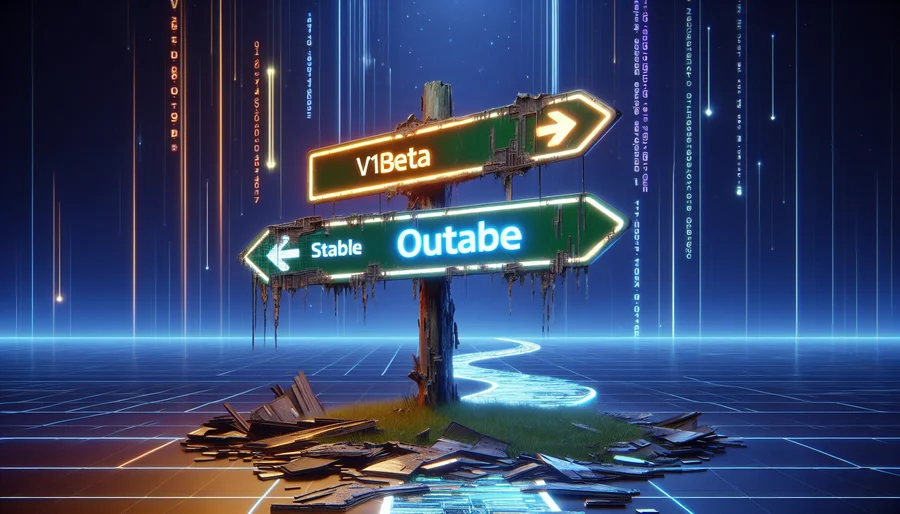
Bước 4: Khởi Động và Cài Đặt
- Khởi động lại máy tính với USB đã cắm.
- Vào BIOS/UEFI (phím thường là F2, F12, DEL, ESC tùy hãng) và chọn khởi động từ USB.
- Trên màn hình Ubuntu, chọn "Try or Install Ubuntu".
- Nhấp đúp vào biểu tượng "Install Ubuntu" trên desktop.
- Làm theo các bước hướng dẫn. Tại màn hình Installation type, chọn "Install Ubuntu alongside Windows Boot Manager". Đây là lựa chọn an toàn nhất, trình cài đặt sẽ tự động dùng vùng trống bạn đã tạo.
- CẢNH BÁO: TUYỆT ĐỐI KHÔNG CHỌN "Erase disk and install Ubuntu".
- Hoàn tất các bước còn lại (chọn múi giờ, tạo tài khoản) và chờ cài đặt xong.
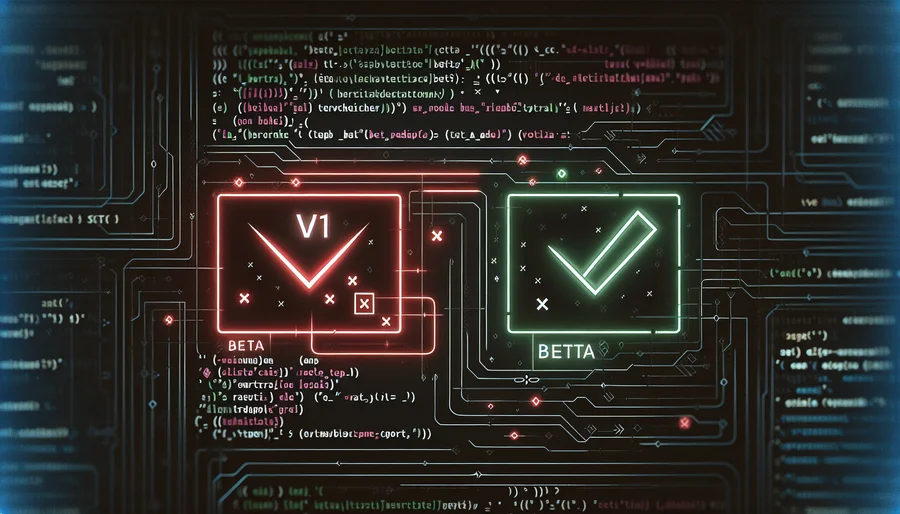
Sau khi khởi động lại, menu GRUB sẽ hiện ra cho phép bạn chọn vào Ubuntu hoặc Windows. Chúc mừng!
Cài Đặt Môi Trường AI Trên Ubuntu: Sẵn Sàng "Chiến Đấu"
Cài đặt hệ điều hành chỉ là bước đầu. Giờ hãy thiết lập một môi trường làm việc hoàn chỉnh.
1. Cập Nhật Hệ Thống và Driver NVIDIA
Luôn bắt đầu bằng việc cập nhật. Mở Terminal (Ctrl + Alt + T) và chạy:
sudo apt update && sudo apt upgrade -ySau đó, mở ứng dụng "Software & Updates", qua tab "Additional Drivers", chọn driver NVIDIA có chữ "(proprietary, tested)" và nhấn "Apply Changes".

2. Quản Lý Môi Trường Python Với Miniconda
Sử dụng môi trường ảo là cách làm chuyên nghiệp để tránh xung đột thư viện. Chúng ta sẽ dùng Miniconda.
- Tải Miniconda cho Linux và chạy lệnh cài đặt trong Terminal:
bash Miniconda3-latest-Linux-x86_64.sh - Đóng và mở lại Terminal. Tạo môi trường ảo:
# Tạo môi trường tên "ai_dev" với Python 3.10 conda create --name ai_dev python=3.10 # Kích hoạt môi trường conda activate ai_dev
3. Cài Đặt PyTorch/TensorFlow và Kiểm Tra GPU
Cách tốt nhất là lấy lệnh cài đặt trực tiếp từ trang chủ của framework.
- Truy cập trang chủ PyTorch, chọn các thông số (Stable, Linux, Pip, Python, CUDA) để nhận lệnh cài đặt chính xác.
- Dán lệnh vào Terminal (đảm bảo môi trường conda đã được kích hoạt).
- Kiểm tra GPU: Sau khi cài đặt, chạy
pythontrong Terminal và gõ:import torch print(f"CUDA khả dụng: {torch.cuda.is_available()}") if torch.cuda.is_available(): print(f"Tên GPU: {torch.cuda.get_device_name(0)}")
Nếu kết quả CUDA khả dụng là True, bạn đã thiết lập thành công!
Giải Đáp Các Thắc Mắc Thường Gặp (FAQ)
Dưới đây là một số câu hỏi phổ biến khi sử dụng hệ thống dual boot.
- Cài dual boot có làm chậm máy không?
Không. Hai hệ điều hành không chạy cùng lúc nên không ảnh hưởng đến hiệu suất của nhau. Khi bạn ở trên Ubuntu, máy sẽ dành toàn bộ tài nguyên cho Ubuntu và ngược lại. - Làm sao xử lý lỗi không có tùy chọn "Install Alongside..."?
Kiểm tra lại 3 điều: 1) Đã tắt Fast Startup trong Windows chưa? 2) Đã tắt Secure Boot trong BIOS/UEFI chưa? 3) Chế độ ổ cứng trong BIOS có phải là AHCI không (thay vì RAID)? - Làm thế nào để gỡ bỏ Ubuntu an toàn?
Khởi động vào Windows, dùng Disk Management để xóa các phân vùng của Linux (thành "Unallocated"), sau đó dùng tùy chọn "Extend Volume" trên ổ C: để lấy lại dung lượng. Cuối cùng, dùng USB cài đặt Windows để vào Command Prompt và chạy lệnhbootrec /fixmbrvàbootrec /fixbootđể xóa menu khởi động GRUB.
So Sánh Dual Boot, Máy Ảo và WSL2
Dual boot không phải là lựa chọn duy nhất. Mỗi giải pháp có ưu và nhược điểm riêng:
| Tiêu chí | Dual Boot | Máy ảo (VMware/VirtualBox) | WSL2 |
|---|---|---|---|
| Hiệu suất GPU | Tối đa (Gốc) | Rất thấp / Không có | Tốt nhưng có độ trễ |
| Hiệu suất CPU/RAM | Tối đa (Gốc) | Chia sẻ, thấp hơn | Tốt, gần như gốc |
| Tích hợp với Windows | Thấp (Phải khởi động lại) | Trung bình | Cao |
Kết luận ngắn: Nếu hiệu suất là ưu tiên số một cho việc huấn luyện các mô hình AI lớn, dual boot vẫn là "tiêu chuẩn vàng". WSL2 là lựa chọn tuyệt vời cho các tác vụ phát triển nhỏ hơn và sự tiện lợi khi không muốn rời khỏi Windows.
Lời Kết: Bắt Đầu Hành Trình AI Với Ubuntu
Từ hiệu suất phần cứng vượt trội, sự hỗ trợ GPU gốc cho đến hệ sinh thái phần mềm mã nguồn mở phong phú, Ubuntu thực sự cung cấp một nền tảng vững chắc và mạnh mẽ cho mọi nhà phát triển AI. Dù việc cài Ubuntu song song với Windows có vẻ phức tạp ban đầu, nhưng nó hoàn toàn nằm trong tầm tay bạn nếu tuân thủ cẩn thận theo hướng dẫn chi tiết này. Việc xây dựng một cấu hình PC chuyên dụng cho AI và Machine Learning kết hợp với hệ điều hành tối ưu sẽ là bệ phóng vững chắc cho sự nghiệp của bạn.
Bạn đã sẵn sàng nâng cấp môi trường làm việc của mình chưa? Hãy bắt tay vào cài đặt ngay hôm nay và chia sẻ kết quả hoặc câu hỏi của bạn ở phần bình luận bên dưới để cùng trao đổi với cộng đồng Tin Học Anh Phát!
Hãy chia sẻ bài viết này:
- » Hướng Dẫn Sử Dụng VPN Từ A-Z (Cập Nhật 2025): Cài Đặt, Đổi IP & Sửa Lỗi
- » Top 5 VPN Tốt Nhất 2025: Đánh Giá Chuyên Sâu VPN Việt Nam, Trung Quốc, Mỹ & Nhật Bản
- » Tải VPN cho PC, Mac, Chrome, iPhone & Android: Hướng dẫn Cài đặt & Sử dụng Nhanh nhất 2025
- » VPN là gì? Hướng Dẫn Toàn Tập A-Z về Mạng Riêng Ảo cho Người Mới Bắt Đầu
- » Tổng Hợp 20+ Nguồn Proxy Miễn Phí Tốt Nhất 2025 & Hướng Dẫn Sử Dụng An Toàn
- » Tất tần tật những lưu ý khi build PC Gaming năm 2024: Hướng dẫn chi tiết cho các game thủ
- » Top Dàn PC Khủng Chơi Game Mượt Yêu Thích Nhất 2022
- » Top 12 Địa Chỉ Bán Linh Kiện Máy Tính Giá Sỉ Tại TPHCM
- » Darius 2XKO: Hướng dẫn chơi toàn tập combo, chiến thuật & phân tích chuyên sâu
- » Akinator là gì? Hướng dẫn A-Z cách chơi & Mẹo
WEBSITE ĐƯỢC SỞ HỮU VÀ QUẢN LÝ BỞI NGUYỄN VÕ DUY ANH
Giấy phép đăng ký kinh doanh số 0315129021 do sở Kế Hoạch và Đầu Tư Thành phố Hồ Chí Minh cấp ngày 25/6/2018













